在现代科技的发展下,电脑已经成为人们生活中不可或缺的工具之一,随着社交媒体和远程办公的兴起,摄像头的使用也变得越来越常见。对于一些刚接触电脑的新手来说,如何调用电脑自带的摄像头或者连接外接摄像头可能会成为一个问题。本文将会介绍电脑如何调用摄像头以及电脑外接摄像头的连接和打开方法,帮助读者更好地利用摄像头功能。无论是进行视频通话、拍摄照片还是进行视频会议,通过掌握这些技巧,我们可以更好地与他人进行沟通和分享,享受数字化时代带来的便利。
电脑外接摄像头如何连接和打开
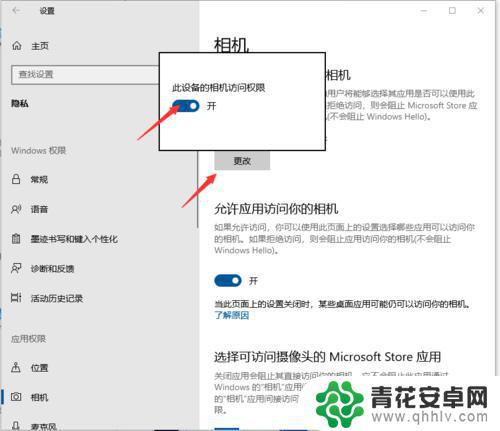
1、连接摄像头至主机:
连接USB摄像头到Win7主机USB接口,此时会发出检测到硬件的提示音(有音响的情况下)。如果出现无法连接至主机的情况,建议重新启动系统。然后重新再连接主机,如果仍然无法连接,可能是摄像头问题,建议更换摄像头。
2、安装摄像头驱动:
可以在搜索引擎中搜索并进入对应摄像头型号的官网,并下载对应型号的最新驱动。注意下载前核对驱动是否与系统版本相匹配。也可以通过第三方驱动管理软件下载,如:【360驱动大师网卡官方版】等检测并安装摄像头驱动,如果是免驱摄像头则可直接使用。
3、打开相关软件即可使用:
摄像头驱动安装好即可使用,以QQ为例。打开并运行QQ软件,打开【主菜单】--【设置】,打开系统设置后 在基本设置下方 往下移动点击【音视频通话】,在右侧就可以看到摄像头画面。同时也可以使用win7摄像头的软件,安装后,打开计算机就可以看到Win7摄像头图标。
以上是关于如何调用电脑摄像头的全部内容,如果你遇到类似的情况,请参考本文的方法进行处理,希望对大家有所帮助。










